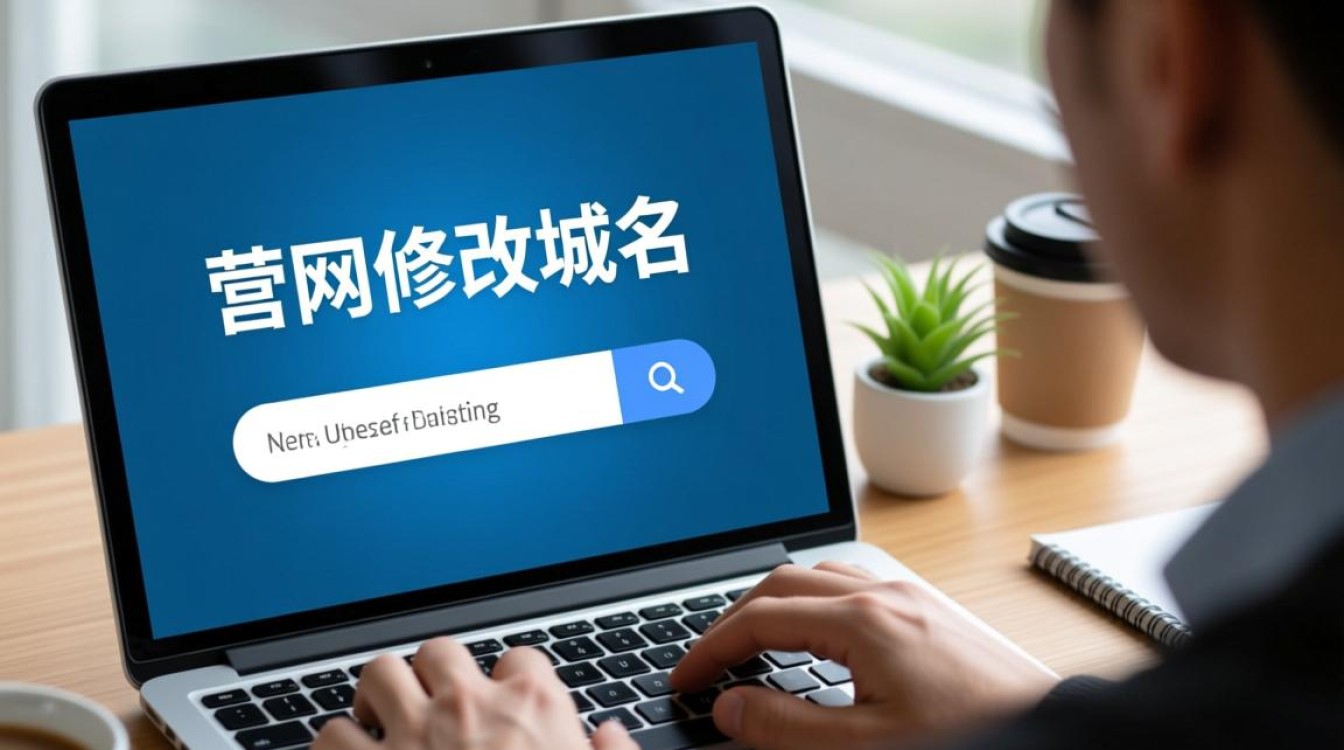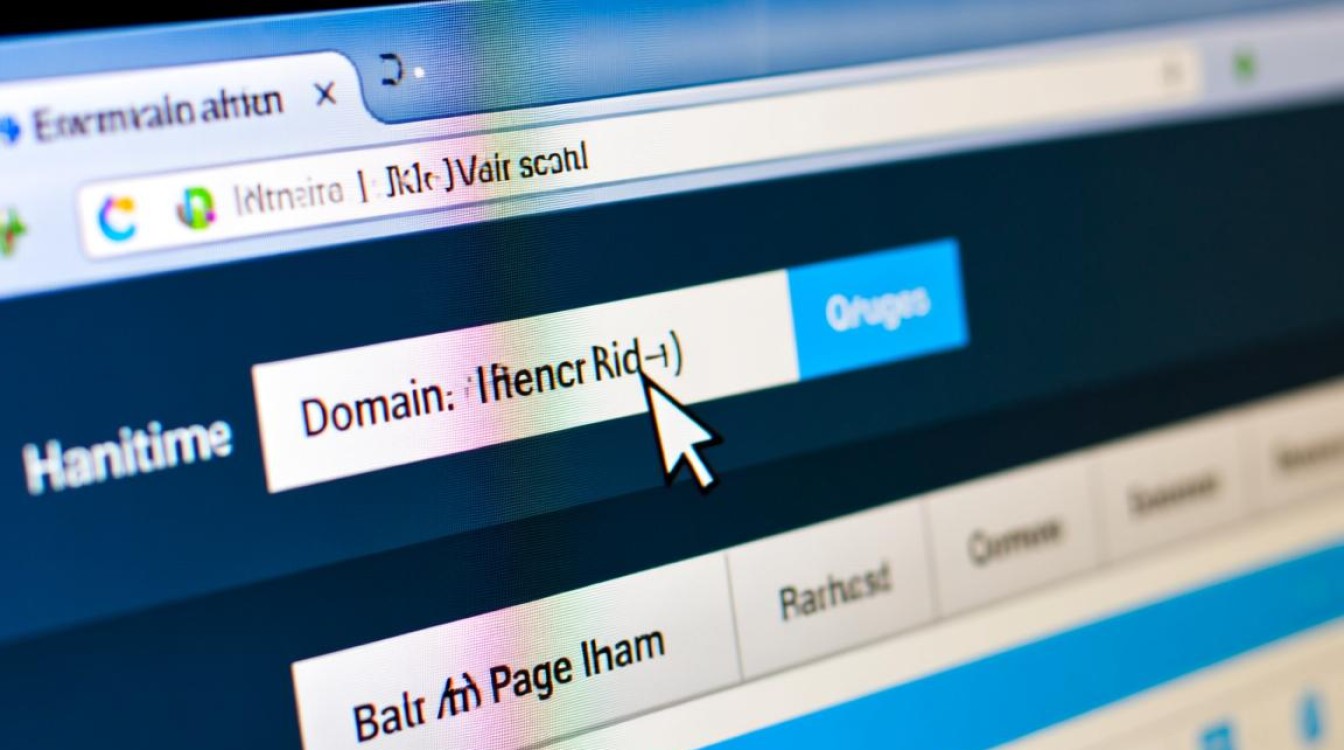虚拟机2008登录:技术解析与实践指南
在虚拟化技术广泛应用的今天,Windows Server 2008作为一款经典的服务器操作系统,仍被许多企业用于测试、开发或遗留系统支持,在虚拟环境中部署Windows Server 2008时,登录问题是用户常遇到的挑战之一,本文将围绕“虚拟机2008登录”这一主题,从登录机制、常见问题排查、安全配置及优化建议四个方面,提供系统性的解析与解决方案。

Windows Server 2008登录机制解析
Windows Server 2008的登录过程涉及多个组件的协同工作,理解其底层机制有助于快速定位问题,当用户启动虚拟机并进入登录界面时,系统会加载内核模式程序(如NTOSKRNL.EXE)和图形化登录界面(WINLOGON.EXE),用户输入凭据后,本地安全权威(LSASS)会验证用户名、密码及所属组信息,若验证通过,系统会加载用户配置文件(包括注册表、桌面环境等),最终进入桌面环境。
在虚拟化环境中,登录过程还依赖虚拟机监控程序(Hypervisor,如VMware、Hyper-V)的支持,VMware Tools或Hyper-V Integration Services的安装状态会影响键盘、鼠标及网络设备的正常响应,进而间接影响登录体验,虚拟机的硬件配置(如内存大小、磁盘性能)也可能导致登录缓慢或失败。
虚拟机2008登录常见问题及排查
-
忘记密码或账户锁定
这是登录失败最常见的原因,若用户多次输错密码,账户可能被锁定策略锁定,可通过以下方式解决:- 安全模式登录:重启虚拟机,按F8进入安全模式,使用管理员账户重置用户密码。
- 离线密码重置工具:通过PE启动盘或第三方工具(如Offline NT Password & Registry Editor)修改SAM文件中的密码哈希值。
- 组策略调整:若虚拟机加入域,可通过域控制器调整账户锁定阈值。
-
虚拟机服务或驱动异常
虚拟机工具缺失或损坏会导致登录后桌面无响应、设备无法使用等问题,需确保:- 在虚拟机设置中已正确安装VMware Tools或Hyper-V Integration Services。
- 通过设备管理器检查是否有黄色感叹号标记的硬件,并重新安装驱动程序。
-
系统文件损坏
关键系统文件损坏可能导致登录验证失败,可通过系统文件检查器(SFC)修复:- 以管理员身份打开命令提示符,运行
sfc /scannow命令,扫描并修复受损文件。 - 若问题依旧,可使用系统安装盘进行“启动修复”。
- 以管理员身份打开命令提示符,运行
-
网络策略冲突
若虚拟机通过域策略控制登录,可能因网络连接问题导致域控制器无法响应,需检查:- 虚拟机网络配置是否正确(如NAT、桥接模式)。
- DNS服务器地址是否指向域控制器。
安全配置与最佳实践
为提升虚拟机2008的安全性,避免登录环节被恶意利用,需采取以下措施:

-
启用账户锁定策略
在本地安全策略中设置账户锁定阈值(如5次错误尝试锁定30分钟),防止暴力破解攻击。 -
禁用Guest账户
默认情况下,Guest账户权限较低,但仍建议禁用以减少攻击面。 -
使用强密码策略
要求密码包含大小写字母、数字及特殊符号,并定期更换密码。 -
限制远程登录
若无需远程访问,可在“系统属性”中禁用远程桌面(RDP)功能,若必须启用,可配置IPsec策略或只允许特定IP地址连接。 -
定期更新系统补丁
虽然Windows Server 2008已停止主流支持,但可通过延长服务更新(ESU)获取关键安全补丁,降低漏洞风险。
性能优化与维护建议
虚拟机2008的登录体验与系统性能密切相关,以下优化措施可提升响应速度:
-
合理分配虚拟机资源

- 内存:建议至少分配2GB内存,避免因内存不足导致页面文件频繁交换。
- CPU:根据负载需求分配vCPU数量,过多可能导致资源竞争。
- 磁盘:使用厚置备延迟置零或精简配置时,确保宿主机存储性能充足。
-
清理启动项与系统垃圾
- 通过“系统配置工具”(msconfig)禁用不必要的启动程序。
- 使用磁盘清理工具(cleanmgr)临时文件和更新缓存。
-
优化用户配置文件
- 若用户配置文件损坏,可通过复制
Default用户 profile 重建。 - 对于多用户环境,启用用户配置文件迁移(UPM)功能,避免配置文件冲突。
- 若用户配置文件损坏,可通过复制
-
定期备份与快照
- 使用虚拟机快照功能保存登录前的系统状态,便于故障恢复。
- 通过Windows Server Backup或第三方工具定期备份系统状态及重要数据。
虚拟机2008登录问题的解决需要结合系统原理、虚拟化特性及安全实践,通过理解登录流程、掌握常见问题排查方法、强化安全配置并优化系统性能,可有效提升虚拟机的稳定性和可用性,尽管Windows Server 2008已逐渐被新一代操作系统取代,但在特定场景下,其维护与优化仍具有实际意义,建议用户在部署前充分评估风险,并优先考虑迁移至受支持的平台,以确保长期的安全与兼容性。